『問題解決型』ハードウェアメーカー
ファナティック
-
- ファナティックの特長 ファナティックの特長
- /
- 製品&ソリューション 製品&ソリューション
- /
- 導入事例 導入事例
- /
- 最新ニュース 最新ニュース
- /
- ファナティックレポート ファナティックレポート
- /
- サポート サポート
- /
- 会社案内 会社案内
- /
- 採用情報 採用情報
2019.10.08 新技術
Intel®の最新CPUの第2世代 Intel® Xeon® Scalable Processor(開発コード名:Cascade Lake-SP)で新たにサポートされた機能の1つに、Intel® Optane™ DC Persistent Memory があります。このPersistent Memoryについてご紹介します。そして、Persistent Memory実装と使用までの一連の手順をWindows・Linux両OSの設定方法について知見と合わせてご報告いたします。
・搭載時の注意点
・ADモードから他モードへ変更する際の注意事項
・DCPMM対応のOS一覧
・Memoryモード (MM)の設定 ・App Direct (AD)モードの設定 ・Mixedモードの設定
・DCPMM管理パッケージについて ・App Direct (AD)モードの設定 ・Memoryモード (MM)の設定 ・Mixedモードの設定
Intel® Optane™ DC Persistent Memory(以下、「DCPMM」という。) は、Intel®とMicron社が開発した3D Xpointという不揮発性メモリ技術を採用した、従来のNANDに比べ、低レイテンシ、高耐久の不揮発性メモリモジュールです。そして、DRAMソケットと互換性があります。
DRAMに比べるとアクセス速度はやや遅いものの、NAND SSDよりも高速です。そのため、DRAMとSSDの中間程度のアクセス速度で低レイテンシを実現しています。DRAMとDCPMMの容量が同じであれば、DRAMに比べ低コストです。1枚当たり最大512 GBのため、大容量化も可能です。
DCPMMのアクセス速度の位置付けは下記の通りです。

●DCPMM動作モードについて
DCPMMには3つの動作モードがあります。
これら3つのモードを設定、変更するには、BIOS画面から設定をします。
ADモードの付随機能として、Interleaved、Not Interleavedがあります。
更に、ADモードでは、SSDなどの名前空間に類似した、不揮発性メモリの連続したアドレス範囲が定義されます。その定義にはNamespaceが使用され、永続メモリディスクとして、1つ以上の論理デバイスに分割されます。
イメージは下記の通りです。
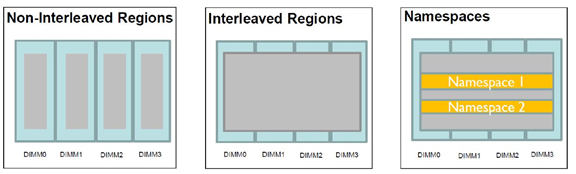
DCPMMを使用するためには、いくつかの条件があります。
●CPUの選定
Intel® Xeon® Cascade Lake世代のCPUであり、DCPMMに対応する型番。
また、CPUモデル毎に許容できるメモリ容量が異なるため、MMモードを利用する際には注意が必要です。
●マザーボードの選定
Intel® Chipset C62X (Purlay世代) 以降のチップセットを搭載しているマザーボード。メモリスロットが少ないためDCPMMを構成出来ないマザーボードもあるため注意が必要です。
また、BIOS画面から動作モードを設定するため、DCPMMに対応するBIOSのリビジョンである事も必要です。最新のBIOSリビジョンである3.1(現段階)では動作を確認しています。詳しくはBIOSのリリースノートを参照ください。
●DCPMM搭載構成の選定
DCPMMとDRAM(メインメモリ)の構成と配置にはルールがあります。この構成ルールを守らないとDCPMMを使用できず、システムが立ち上がりません。
1 CPU当たりDCPMMは1枚から最大6枚まで搭載が可能です。
DCPMMの搭載枚数、対応配置図は使用するマザーボードによって異なります。配置をする際は、マザーボードのマニュアルを参照してください。
※DCPMMのみでメモリチャネルを埋めることはできません。
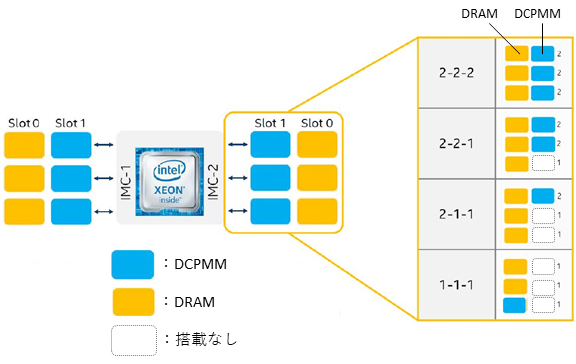
●搭載時の注意点
詳しい構成等の要件についてはIntel社のドキュメントインテル® Optane™ メモリーのインストールと構成についてよく寄せられる質問をご覧ください。
●ADモードから他モードへ変更する際の注意事項
ADモードから他モードに変更する際には、下記の注意が必要です。
※ADモード内のInterleaved < – > Not Interleavedの変更時も同様です。
●DCPMM対応のOS一覧
対応OSは下記の通りです。
インテル® Optane™ メモリーに対応するオペレーティングシステムOSを基に作成しています。
| OS Version | Memory Mode | App Direct Mode | Mixed Mode |
| RHEL 7.5 | ○ | – | – |
| Ubuntu 16.04 LTS | ○ | – | – |
| Windows Server 2016 | ○ | – | – |
| Oracle Linux 7.6 with UEK R5 Update 2 | ○ | ○ | – |
| VMware vSphere 6.7 EP10 | ○ | ○ | – |
| CentOS 7.6 or later | ○ | ○ | ○ |
| RHEL 7.6 or later | ○ | ○ | ○ |
| SUSE 12 SP4 or later | ○ | ○ | ○ |
| SUSE 15 or later | ○ | ○ | ○ |
| Ubuntu 18.04 LTS | ○ | ○ | ○ |
| Ubuntu 18.10 or later | ○ | ○ | ○ |
| VMWare ESXi 6.7 U1 or later | ○ | ○ | ○ |
| Windows 10 Pro for Workstation Version 1809 or later | ○ | ○ | ○ |
| Windows Server 2019 or later | ○ | ○ | ○ |
DCPMMの実装から使用可能になるまでを、Windows、Linuxの両環境で設定しました。
環境は下記としました。全て、DCPMM対応した構成です。
| 仕様 | |
| マザーボード | Supermicro X11DPG-QT (BIOS ver.3.1) |
| CPU | Xeon Platinum 8276 ×2 |
| DRAM(メモリ) | DDR4-2933 32GB×12(384GB) |
| DCPMM | Intel® Optane™ DC Persistent memory 128 GB× 4 |
| OS (Windows) | Windows Server 2019 |
| OS (Linux) | SUSE Linux Enterprise Server 12 SP 4 |
基本的な実装手順と確認方法は下記の通りです。
1. マザーボードのマニュアルから配置図を確認
メーカーのマザーボードWebページからマニュアルをダウンロードし、配置図を確認します。
使用したマザーボードでは、1 CPU当たり3パターンの配置構成が可能です。
MM・Mixedモードを利用する場合、1 CPUあたり最低2枚搭載する必要があるため、2パターンとなります。
DCPMMの配置箇所に色枠をつけています。
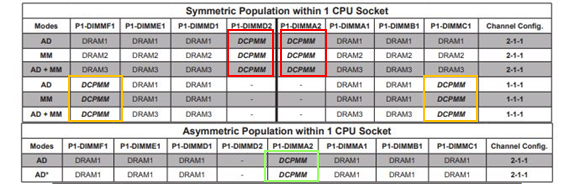
2. DCPMMとDRAMを実装する。
配置図からDCPMMとDRAMの実装箇所を確認し、DRAM→DCPMMの順番で実装します。DCPMMのマザーボードのDIMM実装位置を配置図の色枠に合わせ、矢印で示しています。
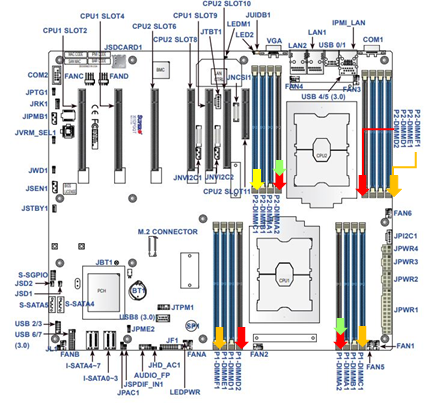
マニュアルを元に実装した例は下記の通りです。

以降、2-1-1(赤枠構成)で実施しています。
3. 電源を入れ、BIOS画面で実装位置を確認する。
実装後、電源を入れ、[delete]キーでBIOS画面に入ります。
電源を入れた時、起動画面の左下あたりに下記のようなメッセージが出た場合は、DCPMMまたはDRAMの実装位置が構成通りではないため見直す必要があります。

BIOS画面から [Advanced] -> [Chipset Configuration] -> [North Brage] -> [Memory Configuration] -> [Memory Topology]で実装位置の確認ができます。
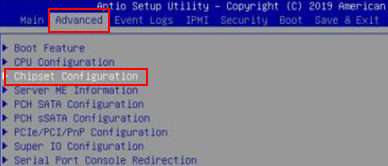
Intel® SRx4 126 GB AEP-DIMMがDCPMMを表しています。
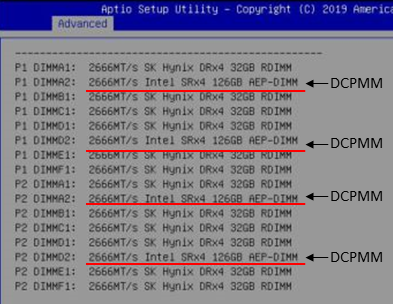
4. DCPMMの設定項目の確認
BIOS画面から [Advanced] -> [Intel® Optane™ DC Persistent Memory Configuration]があることを確認します。この項目で、動作モードの設定や現在の動作モード、容量の確認をします。
※BIOS画面の設定で [Intel® Optane™ DC Persistent Memory Configuration]が無い場合は、DCPMMに対応するBIOSのリビジョンでない可能性があります。対応するBIOSのリビジョンに変更する必要があります。(リビジョン3.1で動作を確認しています。)
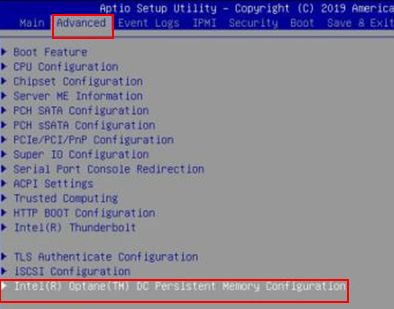
5. DCPMMの健全性確認
BIOS画面から [Advanced] -> [Driver Health]でDCPMMの状態が確認可能です。
Healthyと表示されていれば、正常に動作しています。
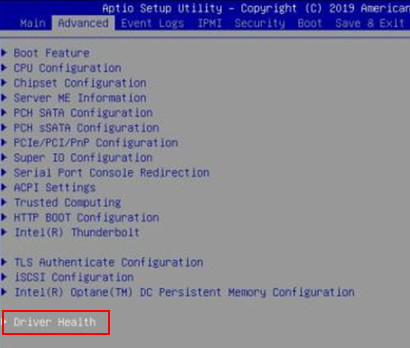
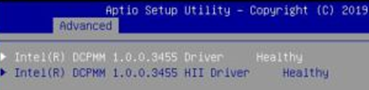
実装しているDCPMMごとに確認したい場合は、更に[Intel® DCPMM<ドライバーバージョン> Driver]を選択することで確認することができます。
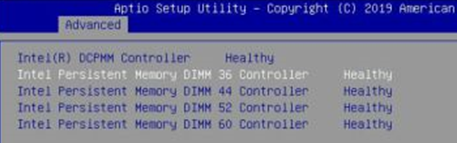
DCPMMを設定する準備が整いました。
DCPMMを使用するには、BIOSの設定だけでなくOS設定も必要です。更に、OSによって設定方法も異なります。Windows・Linuxの両OSについてBIOSからOS設定までの一連の手順を各動作モードごとにまとめました。設定した知見を基に具体的にご説明いたします。基本的な流れは下記の通りです。
●Windowsの設定手順については【第二部】設定方法~Windows編~をご覧ください。
●Linuxの設定手順については【第三部】設定方法~Linux編~をご覧ください。
最新CPUのCascade Lake-SPで新たにサポートされた機能であるIntel® Optane™ DC Persistent Memory(DCPMM)についてのご紹介と使用するまでの一連の設定手順について解説しました。
Windowsはこちら、Linuxはこちらをご覧ください。
使用用途に応じて動作モードを選択できる魅力があります。低レイテンシを実現したい場合はApp Directモード、メモリを低コストで大容量化したい場合はMemory モードがおすすめです。
Persistent Memoryを導入してみてはいかがでしょうか。
次回は、このPersistent MemoryをメモリやファイルIOなどの観点からベンチマークした結果についてレポートする予定です。
DCPMMを搭載した製品ございます。搭載したいDCPMMの枚数や容量などのご相談もお気軽にお問い合わせください。
お客様のご要望に合った構成をご提案いたします。